5 meilleurs outils d'archive de ligne de commande pour Linux - Partie 1

- 931
- 154
- Emilie Colin
Dans notre vie quotidienne, nous rencontrons des fichiers archivés sur les plates-formes de toutes sortes les fenêtres, Mac ou Linux. Il existe plusieurs programmes d'applications disponibles pour toutes les plateformes pour créer des fichiers d'archives et les débarrasser. Quand il s'agit de fonctionner sur la plate-forme Linux, nous devons traiter très fréquemment avec les fichiers archivés.
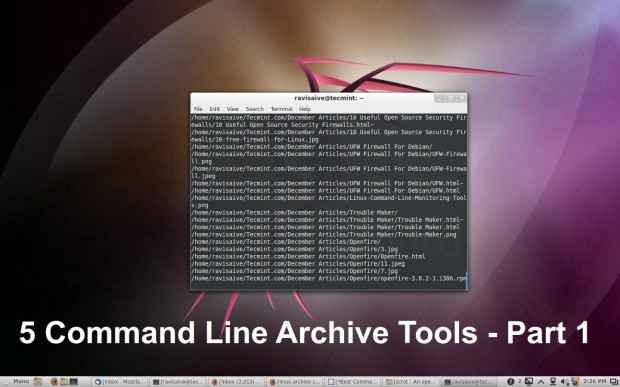 Outils d'archive de ligne de commande Linux
Outils d'archive de ligne de commande Linux Ici, dans cet article, nous discuterons des outils d'archives disponibles sur la distribution Linux standard, leurs fonctionnalités, leurs exemples, etc. L'article divisé en deux parties, chaque partie contient cinq outils d'archive de ligne de commande (i.e. total de 10 meilleurs outils d'archive de ligne de commande).
Qu'est-ce que le fichier archivé?
Un fichier d'archive est un fichier compressé qui est composé d'un ou plusieurs fichiers informatiques ainsi que des métadonnées.
Caractéristiques de l'archivage
- Compression de données
- Chiffrement
- Fixer la concaténation
- Extraction automatique
- Installation automatique
- Volume de source et informations médiatiques
- Fichier couvrant
- Somme de contrôle
- Informations sur la structure du répertoire
- Autres métadonnées (données sur les données)
- Découverte d'erreur
Domaine d'application
- Stocker le système de fichiers informatiques ainsi que les métadonnées.
- Utile pour transférer le fichier localement.
- Utile pour transférer le fichier sur le Web.
- Application d'emballage logiciel.
L'application d'archivage utile sur la distribution Linux standard suit:
1. commande de goudron
le goudron est l'outil d'application d'archivage UNIX / Linux standard. À son stade précoce, il s'agissait d'un programme d'archivage de bandes qui est progressivement développé en package d'archivage à usage général qui est capable de gérer les fichiers d'archives de toutes sortes. Tar accepte beaucoup de filtre d'archivage avec des options.
options de goudron
- -UN : Ajouter les fichiers de goudron aux archives existantes.
- -c : Créer un nouveau fichier d'archive.
- -d : Comparez l'archive avec le système de fichiers spécifié.
- -J : bzip les archives
- -r : Ajouter les fichiers aux archives existantes.
- -t : énumérez le contenu des archives existantes.
- -u : Mettre à jour l'archive
- -X : Extraire le fichier des archives existantes.
- -z : gzip les archives
- -supprimer : Supprimer les fichiers des archives existantes.
Exemples de goudron
Créer un fichier d'archive TAR.
# Tar -zcvf name_of_tar.le goudron.GZ / PATH / TO / Folder
Décompressez un fichier d'archive TAR.
# Tar -zxvf name_of_tar_file.le goudron.gz
Pour des exemples plus détaillés, lisez 18 exemples de commandes de goudron dans Linux.
Commandement Shar
actif Qui veut dire Coquille Archive est un script shell, dont l'exécution créera les fichiers. Shar est un fichier d'archives auto-extrait qui est un utilitaire hérité et a besoin Shell Unix Bourne Pour extraire les fichiers. Shar a l'avantage d'être du texte brut, mais il est potentiellement dangereux, car il produit un exécutable.
Options Shar
- -o : Enregistrez la sortie dans les fichiers d'archives comme spécifié, dans l'option.
- -l : Limiter la taille de sortie, comme spécifié, dans l'option mais ne le divise pas.
- -L : Limiter la taille de sortie, comme spécifié, dans l'option et le diviser.
- -n : Nom des archives à inclure dans l'en-tête des fichiers Shar.
- -un : Autoriser la génération automatique d'en-têtes.
Note: Le '-o'L'option est requise si le'-l' ou '-L'L'option est utilisée et le'-n'L'option est requise si le'-un'L'option est utilisée.
Exemples Shar
Créer un fichier d'archive Shar.
# Shar File_name.Extension> Nom de fichier.actif
Extraire un fichier d'archive Shar.
# FILE UNSHAR_NAME.actif
3. commande AR
ardente est l'utilité de la création et de la manipulation des archives, principalement utilisées pour les bibliothèques de fichiers d'objets binaires. AR signifie Archiver qui peut être utilisé pour créer des archives de toute nature à quelque fin que.
Options AR
- -d : Supprimer les modules de l'archive.
- -m : Déplacer les membres dans les archives.
- -p : Imprimer les membres spécifiés des archives.
- -q : Ajouter rapide.
- -r : Insérer un membre du fichier pour archiver.
- -s : Ajouter un index à l'archive.
- -un : Ajouter un nouveau fichier aux membres existants des archives.
Exemples AR
Créer une archive en utilisant 'ardente'outil avec une bibliothèque statique dire'libmath.un«avec les fichiers objectifs« substraction »et« division »comme.
# ar cr libmath.une substraction.O Division.o
Pour extraire un fichier d'archive «AR».
# ar x libmath.un
4. CPIO
CPIO représente Copier et sortir. CPIO est un archiver de fichiers à usage général pour Linux. Il est activement utilisé par Chapeau rouge Directeur chargé d'emballage (RPM) et dans le initramfs du noyau Linux ainsi qu'un outil d'archivage important Installateur d'Apple Computer (PAX).
Options CPIO
- -0 : Lisez une liste de noms de fichiers terminés par un personnage nul au lieu d'une nouvelle ligne.
- -un : Réinitialiser l'heure d'accès.
- -UN : Ajouter.
- -b : échanger.
- -d : Faire des répertoires.
Exemples CPIO
Créer un fichier d'archive «CPIO».
# cd tecmint # ls file1.o Fichier2.o Fichier3.O # ls | cpio -ov> / path / to / output_folder / obj.CPIO
Pour extraire un fichier d'archive CPIO.
# cpio -idv < /path/to folder/obj.cpio
5. Gzip
gzip est standard et largement utilisé l'utilitaire de compression et de décompression des fichiers. GZIP permet la concaténation des fichiers. Compression du fichier avec GZIP, publie le tarball qui est dans le format de '*.le goudron.gz' ou '*.tgz'.
Options GZIP
- -stdout : Produire une sortie sur une sortie standard.
- -to-stdout : Produire une sortie sur une sortie standard.
- -décompresser : Fichier de décompression.
- -se compresser : Fichier de décompression.
- -d : Fichier de décompression.
- -F : Forcer la compression / décompression.
Exemples GZIP
Créer un fichier d'archive «gzip».
# TAR -CVZF name_of_archive.le goudron.GZ / PATH / TO / Folder
Pour extraire un fichier d'archive «GZIP».
# gunzip file_name.le goudron.gz
La commande ci-dessus doit être transmise avec la commande ci-dessous.
# TAR -xvf file_name.le goudron
Note: L'architecture et les fonctionnalités du «gzip» rend difficile la récupération du fichier «gzipped Tar Archive» corrompu. Il est conseillé de faire plusieurs sauvegardes de fichiers importants gzipped, à différents endroits.
C'est tout pour le moment. Nous discuterons d'autres applications de compression et de décompression, disponibles pour Linux, dans notre prochain article. Jusque-là, restez à l'écoute et connecté à Tecmint. N'oubliez pas de nous fournir vos précieux commentaires dans la section des commentaires ci-dessous.
- « DNF - L'utilité de gestion des packages de prochaine génération pour les distributions basées sur le RPM
- Secure ProfTPD Connexions à l'aide du protocole TLS / SSL sur RHEL / CENTOS 7 »

